La configuración de la conexión medida permite a los usuarios restringir su uso de conectividad a un límite preestablecido. Aunque esta función ahorra mucho tiempo y esfuerzo, al configurar un nuevo dispositivo Bluetooth, es posible que vea un mensaje de error:” Configuración incompleta debido a una conexión medida “que involucra la conexión medida. La razón principal detrás de este problema es que Windows considera el dispositivo Bluetooth como una conexión e intenta realizar la descarga. Si también enfrenta este problema en su computadora, no se preocupe. Simplemente siga estos sencillos pasos para resolver el problema rápidamente.
Solución 1: Permitir descargas de Bluetooth
Puede permitir que su red se descargue a través de conexiones medidas.
1. En primer lugar, abra la ventana Configuración presionando la tecla Windows + I simultáneamente.
2. Luego, haga clic en” Dispositivos “.
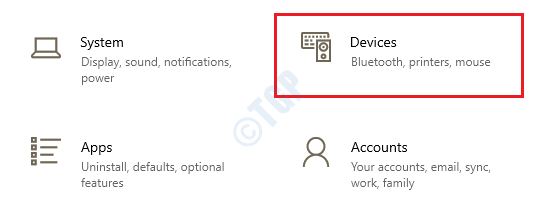
3. En el lado izquierdo, haga clic en” Bluetooth y otros dispositivos “.
4. Luego, desplácese hacia abajo en el lado derecho y marque la opción” Descargar mediante conexiones medidas “.
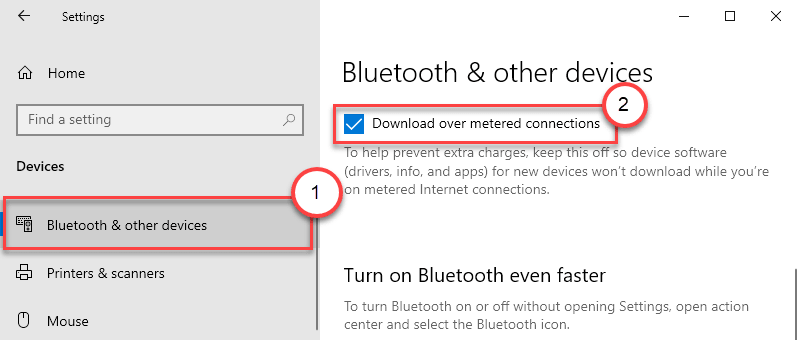
Cierre la pantalla de configuración. Luego, intente conectarse al dispositivo Bluetooth. Su dispositivo debería comenzar a emparejarse inmediatamente tan pronto como encienda el Bluetooth. Si no hay un controlador compatible, su computadora primero descargará el controlador. El proceso de emparejamiento comenzará una vez que el controlador se descargue e instale en su dispositivo.
Ahora intente conectar sus dispositivos Bluetooth nuevamente.
Su problema debería resolverse.
Nota 1 : esta es una solución única. Cada vez que desactive la configuración de”Descarga mediante conexión medida”, el dispositivo Bluetooth dejará de emparejarse. Por lo tanto, debe alternar este interruptor cada vez que desee emparejar el dispositivo.
Nota 2 : dado que permite la descarga a través de su conexión medida, también permite que varios dispositivos y controladores del sistema descarguen los controladores más recientes automáticamente como un proceso en segundo plano. Por lo tanto, siga estos pasos para detener la descarga a través de una conexión medida cuando no sea necesaria:
1. Abra la Configuración.
2. Luego, haga clic en la configuración de” Dispositivos “.
3. Al igual que antes, haga clic en” Bluetooth y otros dispositivos “.
4. Luego, desmarque la configuración de” Descargar a través de conexiones medidas “.
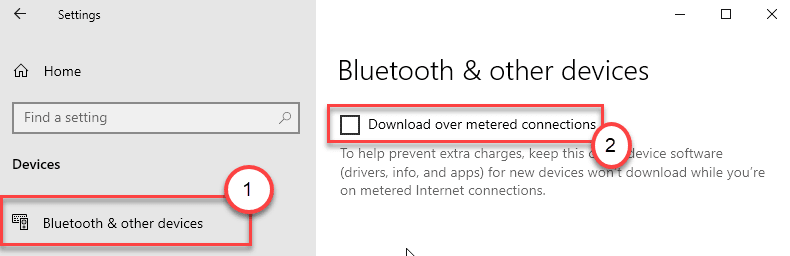
Esto debería deshabilitar la configuración y restringir las descargas posteriores.
Solución 2: Apague la conexión medida
Tienes que apagar la conexión medida y luego intentar emparejar el dispositivo.
1. En primer lugar, abra la Configuración.
2. Luego, haga clic en” Red e Internet “para acceder a él.
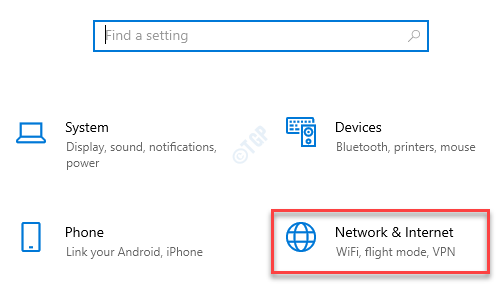
3. Ahora, en el lado derecho, verá a qué red está conectado.
4. Luego, haga clic en” Propiedades “debajo de él.
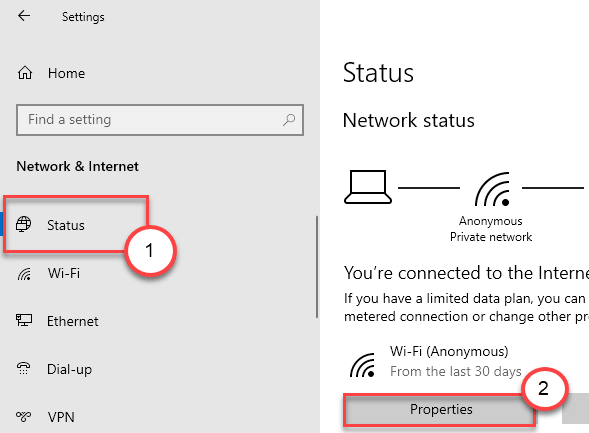
5. Después de eso, desplácese hacia abajo hasta la configuración de”Conexión medida”y cambie” Establecer como conexión medida “a” Desactivado “.
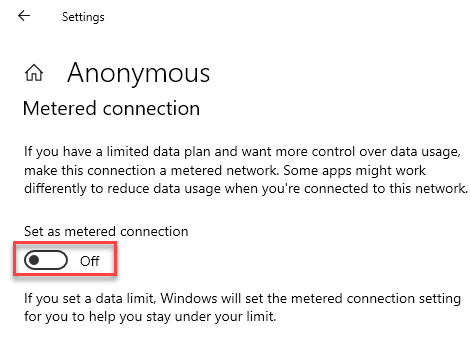
Cierre la ventana Configuración.
Ahora intente conectar sus dispositivos Bluetooth nuevamente.
Sambit es un ingeniero mecánico por calificación al que le encanta escribir sobre Windows 10 y las soluciones a los problemas más extraños.


